外接硬碟是傳統上必不可少的資料儲存工具。 隨著資料儲存工具的發展,越來越多的電腦和移動裝置用戶選擇雲端平台來儲存他們的重要資訊。Dropbox是最流行的雲端儲存工具之一。 將外接硬碟備份到 Dropbox 有一些好處。
- 無限制存取。 您可以隨時隨地通過網路存取 Dropbox 上的照片、音樂和電影。
- 避免物理傷害。 您不必擔心 Dropbox 會受到某些自然災害的損害。
- CP值高。 大多數外接硬碟都不便宜,比如,希捷外接硬碟和WD外接硬碟。 但使用 Dropbox 不用花很多錢。
您可以了解如何將外接硬碟備份到網路上的 Dropbox,並下載 Dropbox 桌面版或第三方備份軟體。
使用磁碟備份軟體將行動硬碟備份到 Dropbox
將外接硬碟備份到 Dropbox 最簡單的方法是使用專業的磁碟備份軟體 — EaseUS Todo Backup Home。
這款備份軟體可以幫助您將本機磁碟、外接硬碟和 NAS 備份到 Dropbox。 它還可以幫助您將 Dropbox 備份到外接硬碟。 EaseUS Todo Backup 也是一個檔案級備份軟體他。 它可以幫助您快速安全地將檔案備份到雲端,也支援 Google Drive 和 OneDrive。
當您備份檔案或磁碟時,EaseUS Todo Backup 支援自動備份,您可以設定一個時間表,然後該工具可以自動將外接硬碟備份到 Dropbox。
現在按照以下步驟將外接硬碟備份到 Dropbox。
步驟1. 首先,選擇要備份的內容。

步驟2. 有四種備份類型:資料、磁碟、系統和郵件。

步驟3. 可以備份整個磁碟或某個磁碟區。選擇需要備份的部分並點擊「確定」。
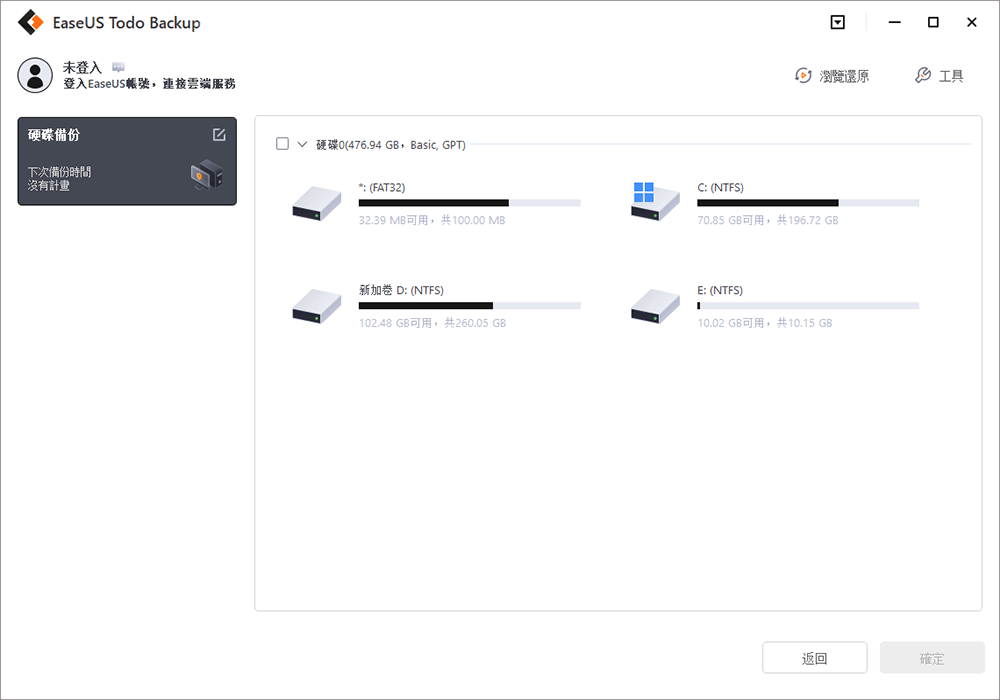
步驟4. 選擇要存放備份檔的目標位置。
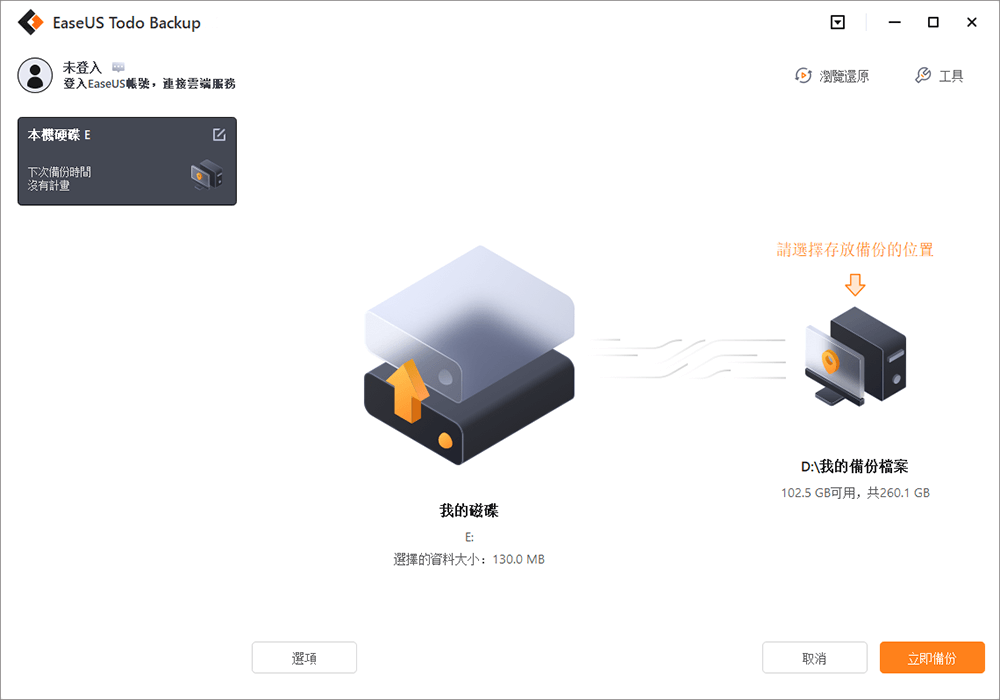
步驟5. 對於磁碟/磁碟區備份,可以選擇將備份檔存放到本機硬碟或NAS。
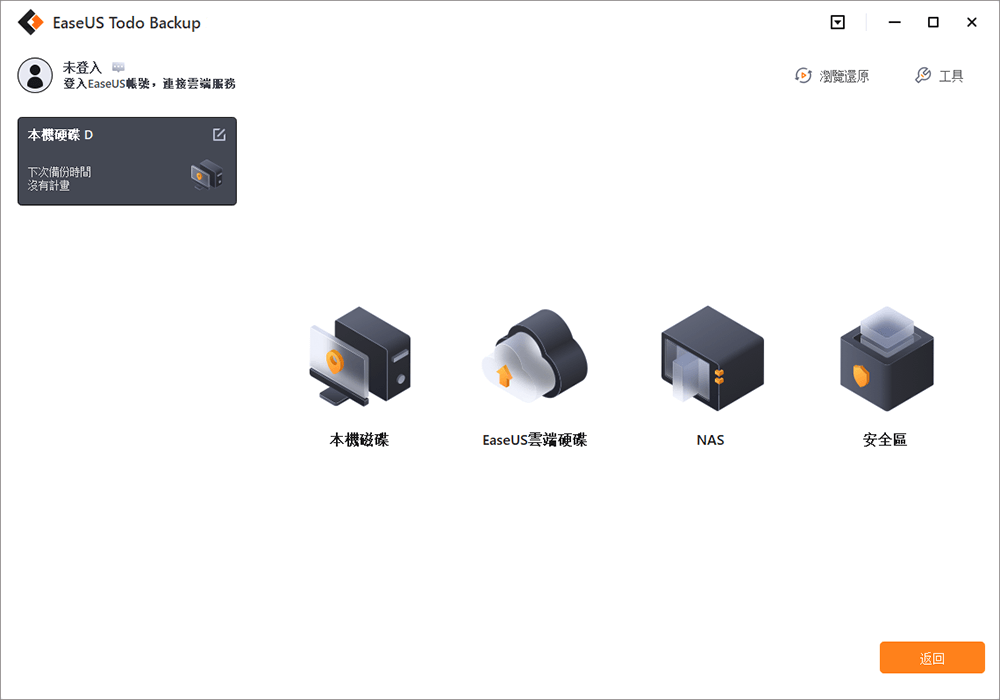
步驟6. 備份完成後,左側會顯示您的備份任務。右鍵點擊任一任務可以對備份檔進行管理,例如還原、建立增量備份等。
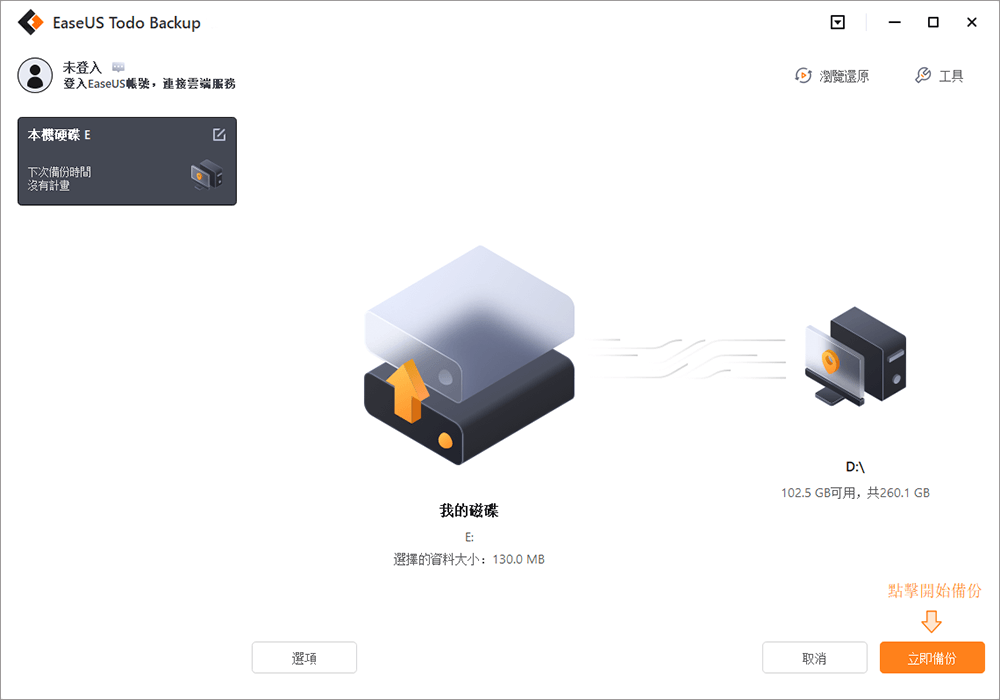
如何在 Dropbox 網頁版上備份外接硬碟
假設您不想在電腦上下載 Dropbox。 只需進到 Dropbox 網站,然後您就可以將外接硬碟備份到 Dropbox。 使用 Dropbox 網頁版備份幾個檔案和資料夾是不錯的選擇,但是如果您必須備份很多檔案和資料夾,有可能卡住。
現在您可以存取 Dropbox 網站並做好準備。
步驟 1. 使用您的 Dropbox 帳號登錄。 如果您沒有 Dropbox 帳號,可以在此網站上新建一個。

步驟 2. 插入外接硬碟。
步驟 3. 單擊"新建檔案"並選擇上傳檔案/資料夾。 或者,您可以直接將檔案和資料夾拖到 Dropbox。

使用 Dropbox 桌面版備份外接硬碟
您可以在其官方網站上下載 Dropbox 桌面版。 下載並設定您的 Dropbox 後,它會在您的電腦上創建一個 Dropbox 資料夾。 我們可以使用這個資料夾來備份外接硬碟,只需要幾步:
步驟 1. 確保您的電腦能讀到外接硬碟。
步驟 2. 在電腦或筆記型電腦上打開 Dropbox 資料夾。

步驟 3. 將要備份到外接硬碟上的檔案和資料夾拖到 Dropbox 資料夾中。
結論
將外接硬碟備份到 Dropbox 的三種方法既快速又安全。 我們強烈建議您下載 EaseUS Todo Backup 並使用此工具經常備份。 它還可以幫助您電腦對拷,EaseUS Todo Backup 支援系統克隆和磁碟克隆。
將外接硬碟備份到 Dropbox 常見問題與解答
繼續閱讀,我們將在這部分回答一些問題。
如何將硬碟備份到雲端?
使用專業的備份軟體 EaseUS Todo Backup,您可以輕鬆地將硬碟備份到雲端。
- 1. 在備份內容中選擇磁碟備份。
- 2. 選擇目標硬碟,點擊"下一步"。
- 3. 選擇目的地,點擊"本機硬碟"向下滾動即可找到常用的雲端平台。
- 4. 然後點擊"立即備份"。
如何將外部資料夾同步到 Dropbox?
您可以使用 Dropbox 桌面版輕鬆地將外部資料夾同步到 Dropbox。
- 1. 右鍵單擊要同步的檔案或資料夾。
- 2. 選擇"Dropbox 資料夾同步"。
- 3. 單擊"與 Dropbox 同步"。
如何將檔案從 USB 移動到 Dropbox?
將檔案從 USB 移動到 Dropbox 的最佳方法是使用檔案備份軟體。 我們強力推薦 EaseUS Todo Backup。
- 1. 在備份內容中選擇磁碟備份。
- 2. 選擇目標USB,點擊"下一步"。
- 3. 選擇目的地,您可以通過單擊"本地硬碟"並向下滾動找到 Dropbox。
- 4. 然後點擊"立即備份"。
這篇文章對您有幫助嗎?
相關文章
-
[解決] 應用程式無法正確啟動(錯誤代碼:0xc000007b)
![]() Gina/2023/03/20
Gina/2023/03/20
-
修復 Windows 11 更新後無法啟動/無法開機黑色螢幕畫面
![]() Gina/2023/03/20
Gina/2023/03/20
-
如何將 Windows 7 克隆到多台電腦(快速且簡單的解決方案)
![]() Agnes/2023/04/21
Agnes/2023/04/21
-
EaseUS Todo Backup 是幹嘛的│5 個最受歡迎的功能
![]() Gina/2023/03/20
Gina/2023/03/20


